
Obsah:
- Autor John Day [email protected].
- Public 2024-01-30 11:58.
- Naposledy zmenené 2025-01-23 15:05.
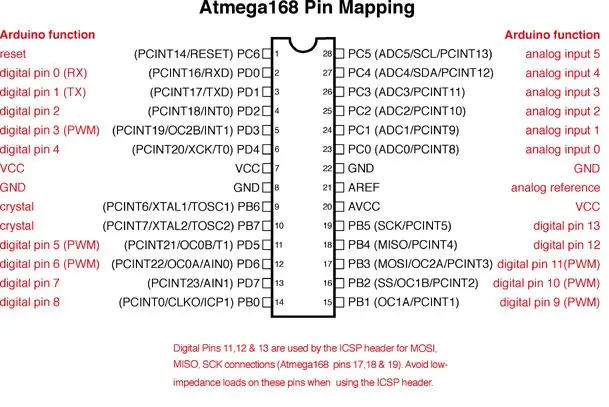

Jednoducho vytvorte digitálny teplomer, ktorý vám na LCD obrazovke oznámi aktuálnu izbovú teplotu. Toto je projekt pre začiatočníkov. Potrebné zariadenie: 1. Arduino UNO R3 2. Teplotný snímač DS18B20. 3. LCD displej 16X2. 4. Pripojovacie vodiče. 5. Projektová rada. Teraz si vyrobme digitálny teplomer ….. Toto je pinout Atmega168 pre arduino. Preskočte to, ak chcete tento teplomer vyrobiť s arduinom.
Krok 1: Vytvorte Arduino na Breadboarde
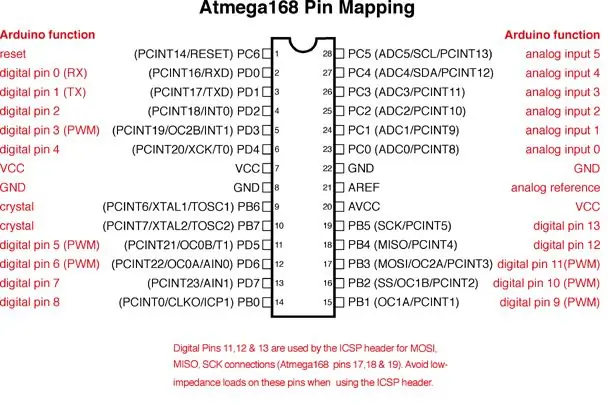
Vytvorenie arduina na nástenke je veľmi jednoduché. Teraz je nižšie uvedený postup zapojenia krok za krokom: 1. Pin 7 -> +5V 2. Pin8 -> GND 3. Pin9 -> Crystal -> 22pF kondenzátor -> GND 4. Pin10-> Crystal -> 22pF kondenzátor -> GND 5. pin 22 -> GND 6. Pin21 & Pin20 -> +5V 7. Pin1-> 10K registrátor na GND +Tlačidlo na +5V Teraz ste pripravení ……………..
Krok 2: Pripojenie LCD
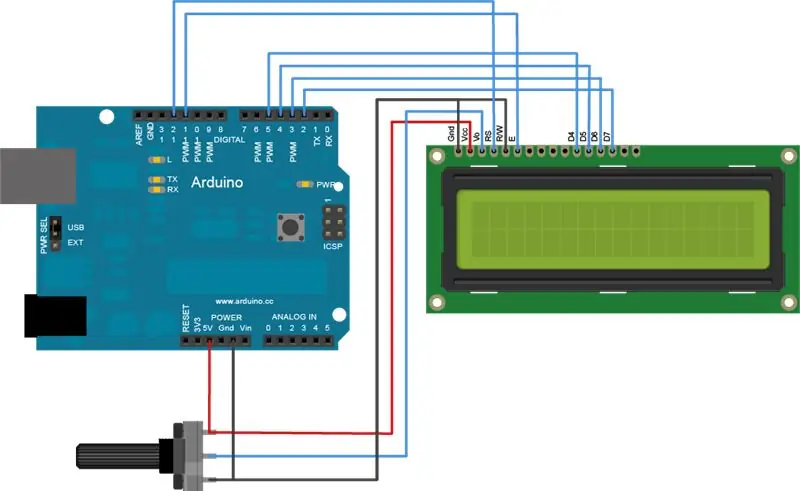
Krok 3: Pripojenie teplotného senzora DS18B20
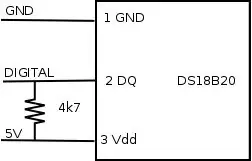
Krok 4: Príprava obvodu

Pripojte LCD k atmega alebo arduino podľa predvoleného príkladu LCD na arduino IDE. Teraz pripojte zbernicu DS1307 DATA k DIGITÁLNEMU PIN 7 (pin Atmega 13)
Krok 5: KÓD Arduino
#include #include #include int DS18S20_Pin = 7; // Signálny kolík DS18S20 na digitálnom 7 od rahulmitra LiquidCrystal lcd (12, 11, 5, 4, 3, 2); // Teplotný čip i/o OneWire ds (DS18S20_Pin); // na digitálnom pine 7 od rahulmitra void setup (void) {Serial.begin (9600); lcd.begin (16, 2); // Vytlačte správu na LCD. lcd.print („Rahul Mitra“); } void loop (void) {float temperature = getTemp (); Serial.println (teplota); lcd.setCursor (0, 1); lcd.print ("Teplota:"); lcd.print (teplota); lcd.print (" *C"); oneskorenie (100); // len tu na spomalenie výstupu, aby bolo ľahšie čitateľné} float getTemp () {// vracia teplotu z jedného DS18S20 v bajtových údajoch ° C Celzia [12]; byte addr [8]; if (! ds.search (addr)) {// už nie sú žiadne reťaze senzorov, resetujte vyhľadávanie ds.reset_search (); návratnosť -1000; } if (OneWire:: crc8 (addr, 7)! = addr [7]) {Serial.println ("CRC nie je platný!"); návratnosť -1000; } if (addr [0]! = 0x10 && addr [0]! = 0x28) {Serial.print ("Zariadenie nebolo rozpoznané"); návratnosť -1000; } ds.reset (); ds.select (addr); ds.write (0x44, 1); // spustenie konverzie, so zapnutým parazitom na konci prítomný bajt = ds.reset (); ds.select (addr); ds.write (0xBE); // Prečítajte si Scratchpad pre (int i = 0; i <9; i ++) {// potrebujeme údaje 9 bajtov = ds.read (); } ds.reset_search (); bajt MSB = údaje [1]; bajt LSB = údaje [0]; float tempRead = ((MSB << 8) | LSB); // pomocou dvojitého komplimentu float TemperatureSum = tempRead /16; návrat TeplotaSum; }
Krok 6: Konečne ste urobili


Krok 7: Pozrite si LIVE
www.youtube.com/watch?v=7718FODdtio&list=UUY916I6z4Y3QQhzjHsIhR8w
Odporúča:
Digitálny teplomer LED RPi: 6 krokov (s obrázkami)

Digitálny teplomer RPi LED: Raspbian OS Zistite, ako som vyrobil tento digitálny LED teplomer s Raspberry Pi Zero W, LED pásikom, OLED displejom a vlastným PCB. Automaticky cykluje podľa zoznamu miest a zobrazuje teplotu na OLED displej a LED diódy. Ale
Digitálny teplomer využívajúci NodeMCU a LM35: 5 krokov

Digitálny teplomer pomocou NodeMCU a LM35: Vytvorte si vlastný digitálny teplomer a monitorujte teplotu cez internet odkiaľkoľvek. Tento návod je základný pre to, aby ste sa začali baviť s IoT. Budeme prepojiť snímač teploty LM35 s NodeMCU 1.0 (ESP-12E). LM35 je snímač teploty
Digitálny teplomer Acme W/ DS18B20 sonda teploty a I2C LCD: 5 krokov

Digitálny teplomer Acme W/ DS18B20 Temp Probe a I2C LCD: toto je veľmi jednoduchý projekt, ktorý nestojí veľa a nezaberie veľa času. Vložil som to do škatule Amazon, pretože to tam bolo, ale toto bolo možné namontovať takmer do čohokoľvek
Arduino od začiatku - digitálny teplomer: 7 krokov (s obrázkami)

Arduino From Scratch - digitálny teplomer: Rád robím projekty s Arduinos, ale za 30 dolárov za kus môžu byť vaše projekty drahé. Chcem vám teda ukázať, ako si môžete vytvoriť vlastné Arduino od začiatku a ušetriť tým peniaze. Vyrobte si vlastné Arduino za približne 8 dolárov. Za tento poučiteľný
DIY digitálny teplomer Arduino: 5 krokov

DIY digitálny teplomer Arduino: Ahoj všetci! Tu vám ukážem, ako vytvoriť jednoduchý digitálny teplomer pomocou Arduina
